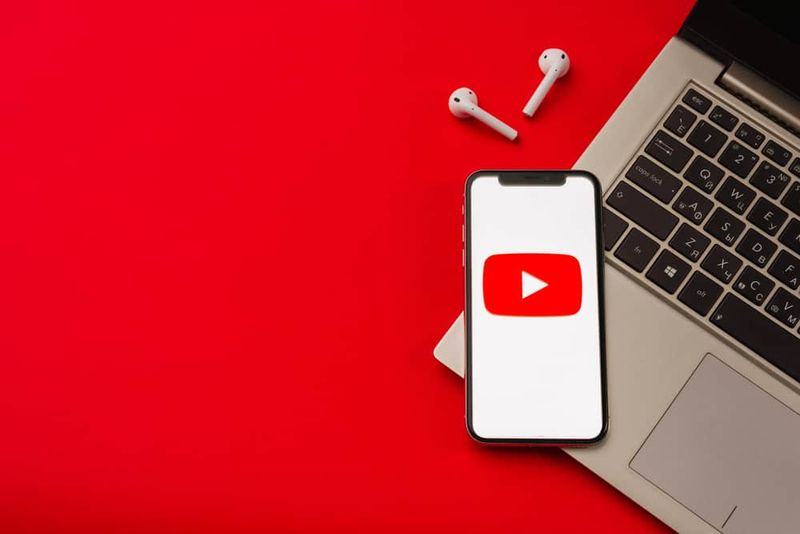DNS-välimuistin palauttaminen ja tyhjentäminen Windows 10: ssä
Huuhtele DNS-välimuisti:
DNS-välimuisti vioittunut? Onko sinulla DNS-ongelmia tai ongelmia? Sitten ehkä sinun on huuhdeltava DNS-välimuisti Windowsista. Jos tietokoneesi on vaikea päästä tietylle verkkosivustolle tai palvelimelle. Sitten ongelma voi johtua vioittuneesta paikallisesta DNS-välimuistista. Useimmiten huonot tulokset välimuistiin, johtuen DNS-välimuistimyrkytyksestä ja huijaamisesta. Siksi se on tyhjennettävä välimuistista, jotta Windows-tietokoneesi voi kommunikoida isännän kanssa oikein.
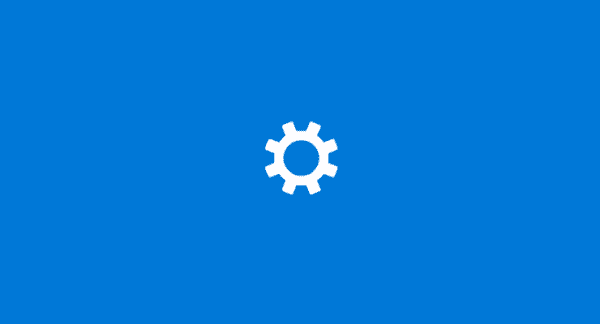
Tyypillisesti välimuistityyppejä on kolme Windows jonka voit huuhdella helposti:
- Muistivälimuisti
- DNS-välimuisti
- Pikkukuvien välimuisti
Muistivälimuistin tyhjentäminen voi vapauttaa jonkin verran järjestelmämuistia, kun pikkukuvan välimuistin tyhjentäminen voi vapauttaa tilaa kiintolevylläsi. DNS-välimuistin tyhjentäminen ja tyhjentäminen voi korjata Internet-yhteysongelman. Jos tyhjennät DNS-resolverin välimuistin. Se voi auttaa ratkaisemaan DNS-ongelmat Microsoft Windows 10: ssä verkkosivustoa ei löytynyt virheitä. Tai ei pysty tarkastelemaan tiettyjä muuttuneita verkkosivuja.
1. Windows-komento:
Voimme käyttää tätä prosessia DNS-resolverin välimuistin nollaamiseen. seuraavat vaiheet:
- Valitse alkaa ja kirjoita sitten cmd .
- Oikealla painikkeella Komentokehote ja valitse sitten Suorita järjestelmänvalvojana .
- Kirjoita sitten ipconfig / flushdnsthen Lehdistö Tulla sisään . (Varmista, että ennen kauttaviivaa on välilyönti).

DNS Resolver -välimuisti tyhjennetään, kun komentoruutu tulee näyttöön sekunnin erän ajan.
Huuhtele DNS-resolverivälimuisti:
Aina kun vierailet verkkosivustolla käyttämällä sen verkkotunnusta (eli microsoft.com). Sitten selaimesi siirtyy suoraan DNS-palvelimeen, jossa se oppii kyseisen verkkosivuston IP-osoitteen. Sitten se vie sinut suoraan kyseiselle verkkosivustolle. Tietue IP-osoitteesta, johon verkkotunnus osoittaa, luodaan Windowsissa. Joten jos vierailet samalla verkkosivustolla uudelleen, tiedot ovat nopeasti käytettävissä. Nämä tietueet, jotka luodaan ja jotka (huuhtelevat) muodostavat DNS-resolverimuistin.
2. Windows PowerShell:
- luennoi alkaa ja kirjoita sitten Powershell .
- Valitse Windows PowerShell .
- Kirjoita seuraava komento ja paina sitten Tulla sisään :
- clear-DnsClientCache
Katso myös: Kuinka suojata salasanalla USB-asema Windowsissa